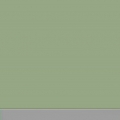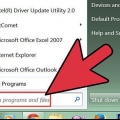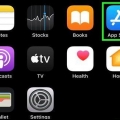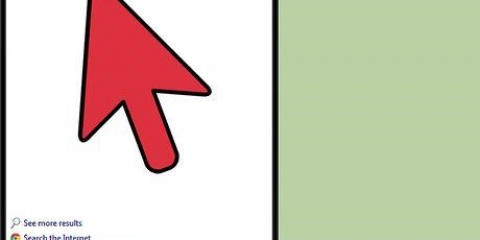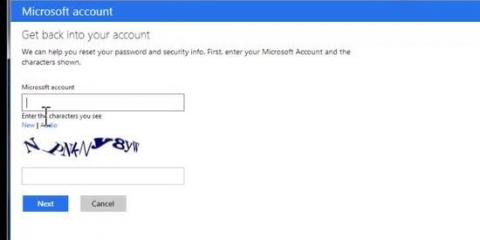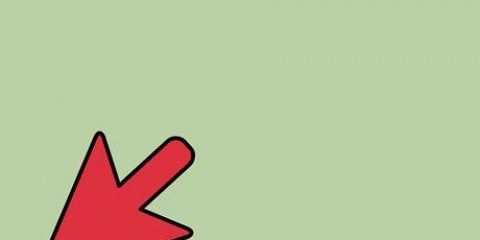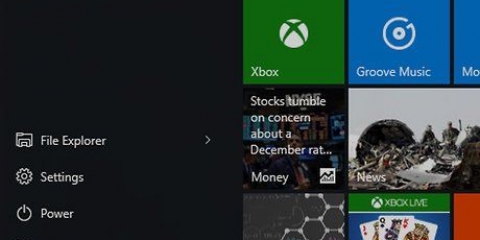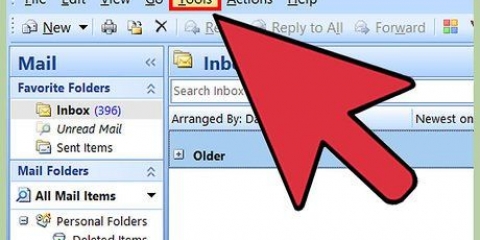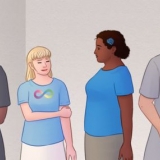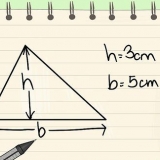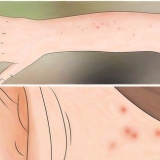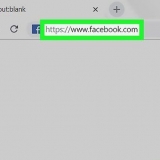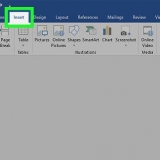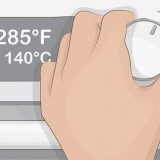På en dator med Windows XP och äldre kan du komma åt det hemliga administratörskontot genom att trycka på F5 under uppstart (timingen kan vara lite knepig och du kan behöva försöka oftare) för att komma in i felsäkert läge (det hemliga administratörskontot är endast visas i felsäkert läge). Därifrån kan du följa stegen ovan. Om ditt konto inte har behörighet att ändra lösenord kan du lyckas genom att aktivera det hemliga administratörskontot. (Skriv igen nettoanvändare i kommandofönstret. Finns det ett konto under namnet "Administratör" som normalt inte visas under uppstart?) Det hemliga administratörskontot är vanligtvis inaktivt, men aktiva och inaktiva konton kan också ändras via kommandotolken.
Ändra windows-lösenord från kommandotolken
En kommandotolk är ett kommando som du ger till din dator med ett operativsystemsprogram. Läs den här wikiHow-artikeln för att ändra lösenordet i Windows med hjälp av kommandotolken.
Steg

1. Starta om datorn

2. Omedelbart efter att bios startar upp, tryck på F8 (eller F2, F10, F12)

3. Välj "Säkert läge" eller "Säkert läge med nätverksstöd"

4. Windows startar och visar inloggningsskärmen. Klicka på administratör (vanligtvis finns det inget lösenord).

5. Öppen Kommandotolken. Gå till Start > Att bära ut och typ cmd.ex eller bara söka efter cmd med sökfunktionen i Windows.

6. typ nettoanvändare och tryck Stiga på. Efter detta kommer en lista med användarkonton att visas. Sök här efter namn och exakt stavning av kontot vars lösenord du vill ändra.

7. typ nettoanvändare här kommer till namn *. Hoppa inte över något av mellanslagen (särskilt det före *) annars kommer kommandot inte att fungera.

8. Tryck Stiga på. När det väl har skickats kommer kommandot att ge dig möjlighet att ange ett nytt lösenord för användaren.

9. Skriv försiktigt in önskat lösenord och tryck Stiga på. Tecknen visas inte när du skriver, så se till Caps Lock inte påslagen och var mycket noggrann i din stavning och interpunktion.

10. Skriv lösenordet igen för att bekräfta. Detta för att hitta stavfel.

11. Tryck Stiga på. Det nya lösenordet bör gälla omedelbart. Om du får ett felmeddelande eller meddelandet att du inte har åtkomst (åtkomst nekad), har kontot du använder inte tillräckligt med behörighet för att ändra lösenord. Kolla in tipsen för möjliga lösningar.
Tips
- För att avaktivera ett konto, skriv: nettoanvändare kontonamn ställ in /INAKTIV
- För att aktivera ett konto, skriv: nettoanvändare kontonamn aktivera
Varningar
- Var försiktig med att använda kommandotolken – den är kraftfullare än du tror. Ett felaktigt kommando kan allvarligt förstöra din dator.
- Om du inte har ett administratörskonto får du inte åtkomst.
- Gör det här inte på en dator som inte är din egen, speciellt om den tillhör en skola där du studerar eller ett företag du arbetar på. Om du åker fast kommer du sannolikt att bli avstängd/utvisad eller avskedad.
"Ändra windows-lösenord från kommandotolken"
Оцените, пожалуйста статью